WatchOS 9를 실행하는 Apple Watch에서 저전력 모드를 활성화하는 방법
잡집 / / April 04, 2023
기술 분야에 조금 익숙하더라도 Apple Watch가 최고의 스마트워치 저 밖에. 이러한 개념은 이제 다음과 같은 기능을 갖춘 Apple Watch Ultra의 도입으로 그 어느 때보다 사실입니다. 이중 주파수 GPS 정밀한 추적을 위해. 새로운 하드웨어 외에도 Apple은 새로운 저전력 모드와 같은 몇 가지 개선 사항이 포함된 watchOS 9도 발표했습니다.
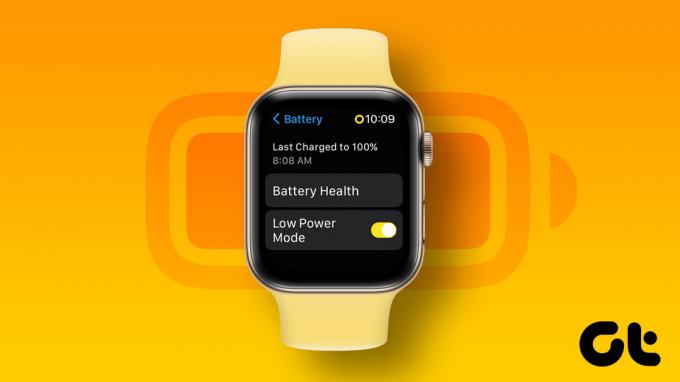
Apple Watch는 일반적으로 완전 충전 시 하루만 지속되는 액세서리입니다. 장거리 여행 중이거나 잠시 동안 충전기에서 떨어져 있는 경우 이상적이지 않습니다. 이러한 시나리오에서 watchOS 9의 저전력 모드는 다음을 수행할 수 있습니다. Apple Watch의 배터리 수명 연장. Apple Watch에서 저전력 모드를 활성화하는 방법과 활성화해야 하는 이유는 다음과 같습니다. 기본부터 시작하겠습니다.
Apple Watch의 저전력 모드는 무엇입니까
watchOS 9에 도입된 새로운 저전력 모드는 이전 버전의 watchOS에 있던 절전 모드를 대체합니다. 몇 가지 기능을 비활성화하여 Apple Watch의 배터리 수명을 연장합니다. 말할 필요도 없이 이것은 Apple Watch의 기능에 영향을 미칩니다.
그러나 긴급 상황에서는 최소한 시간을 알려주는 작동하는 시계가 있어야 합니다. 이렇게 생각해보세요. 저전력 모드는 Apple Watch를 몇 가지 추가 기능이 있는 기본 시계로 변환합니다.

두 가지 주요 상황에서 저전력 모드를 사용할 수 있습니다. 첫 번째는 배터리가 부족하고 Apple Watch를 계속 사용하려는 경우입니다. 둘째, 며칠 동안 충전기를 사용하지 않을 경우 배터리 자체가 100%일 때 저전력 모드를 활성화하여 Apple Watch가 더 오래 지속되도록 합니다.
그러나 아직 활성화하지 마십시오.
저전력 모드를 켜기 전에 알아야 할 사항
Apple Watch에서 새로운 저전력 모드를 사용하기 전에 알아야 할 몇 가지 전제 조건이 있습니다.
저전력 모드 호환 Apple Watch 모델
watchOS 9 업데이트와 호환되는 모든 Apple Watch는 저전력 모드를 지원합니다. 여기에는 다음이 포함됩니다.
- 애플 워치 시리즈 4
- 애플 워치 시리즈 5
- 애플 워치 시리즈 6
- Apple Watch SE(1세대 및 2세대)
- 애플 워치 시리즈 7
- 애플 워치 시리즈 8
- 애플 워치 울트라
저전력 모드에서 비활성화되는 기능
Apple Watch의 저전력 모드를 활성화하면 아래 기능이 작동하지 않습니다.
- 항상 켜져 있는 디스플레이
- 불규칙한 심박수에 대한 알림
- 백그라운드에서 심박수 측정
- 백그라운드에서 SpO2 측정
- 운동 알림
저전력 모드의 영향을 받는 기능
위에서 언급한 것 외에도 저전력 모드의 영향을 받는 몇 가지 다른 기능이 있습니다.
- iPhone에서 멀리 떨어져 있으면 Apple Watch에서 Wi-Fi 및 LTE가 꺼집니다.
- iPhone에 연결되어 있지 않으면 수신 전화 및 알림이 일시 중지됩니다.
- 전화를 거는 데 평소보다 오래 걸릴 수 있습니다.
- 알림 지연을 의미하는 빈도가 낮은 백그라운드 앱 새로고침
- 시계 모드의 컴플리케이션이 자주 새로고침되지 않음
- Siri는 요청을 처리하는 데 더 오래 걸림
- 스크롤하는 동안 끊김이 발생할 수 있으며 애니메이션이 덜 부드럽게 나타날 수 있습니다.
이 목록은 시계의 배터리 수명을 연장하기 위해 저전력 모드에서 배터리 사용이 어떻게 제한되는지에 대한 아이디어를 제공합니다. 그러나 대부분의 변경 사항은 백그라운드 프로세스와 관련이 있으며 여전히 Apple Watch를 사용하여 운동을 추적하고 앱을 실행할 수 있습니다.
저전력 모드를 활성화한 상태에서 수행할 수 있는 작업
위에서 언급한 모든 기능 외에도 Apple Watch의 다른 모든 기능은 모드가 활성화된 상태에서도 정상적으로 작동합니다. 운동을 시작하고, 타사 앱을 사용하고, 전화를 받고, 문자에 답장하는 등의 작업을 할 수 있습니다.
그러나 특히 주스가 부족한 경우 이러한 기능으로 배터리에 스트레스를 주지 않는 것이 좋습니다. 이제 끝났으니 Apple Watch를 저전력 모드로 설정하는 방법을 보여드리겠습니다.
Apple Watch에서 저전력 모드를 활성화하는 방법
이제 저전력 모드에서 작동하는 것과 작동하지 않는 것을 알았으므로 watchOS 9를 실행하는 Apple Watch에서 활성화하는 방법은 다음과 같습니다.
1 단계: Apple Watch에서 제어 센터를 불러오려면 시계 페이스를 위로 스와이프합니다. 여기에서 여러 타일을 볼 수 있습니다.

2 단계: 배터리 백분율 타일을 탭하고 저전력 모드를 켭니다.
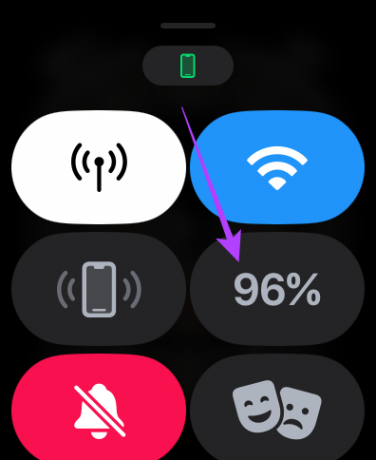

이제 작동하는 항목과 작동하지 않는 항목에 대한 세부 정보와 함께 저전력 모드에 대한 자세한 정보가 표시됩니다. 그것을 통과 한 다음 맨 아래로 스크롤하십시오.
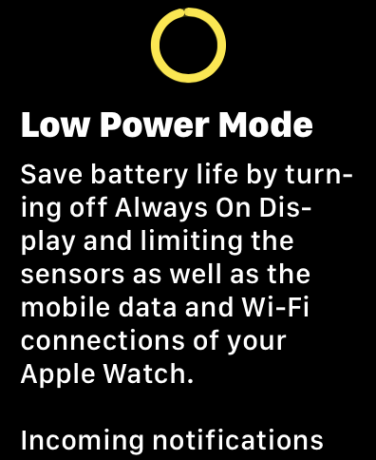
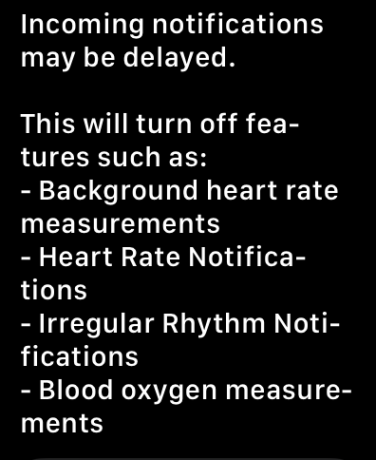
3단계: 다음 두 가지 옵션 중에서 선택할 수 있습니다. 켜기 및 켜기 동안 켜기.
저전력 모드를 무기한으로 활성화하거나 수동으로 끌 때까지 활성화하려면 켜기 옵션을 선택하십시오.
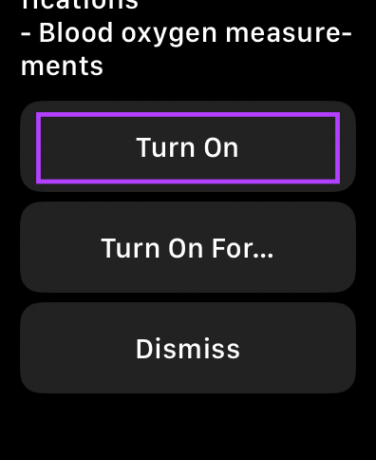
1일, 2일 또는 3일 동안 저전력 모드를 활성화하려면 다음 기간 동안 켜기 옵션을 선택하십시오.
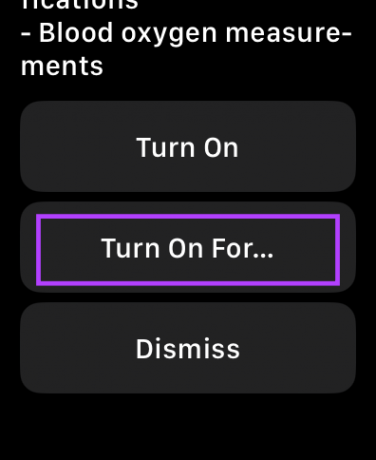
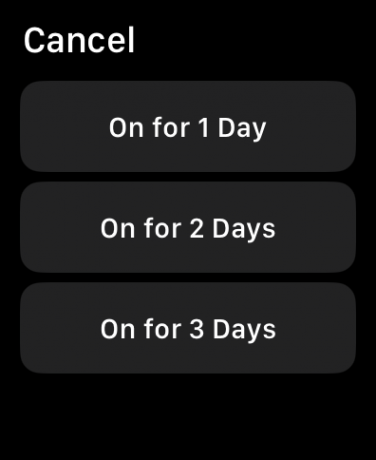
관련 옵션을 선택하면 시계에서 저전력 모드가 활성화됩니다. 시계 화면의 화면 상단에 있는 작은 노란색 원은 저전력 모드가 활성화되었음을 나타냅니다.

Apple Watch의 배터리가 10% 미만으로 떨어지면 저전력 모드를 활성화하라는 메시지가 표시됩니다. Apple Watch를 80% 이상 충전하면 저전력 모드가 자동으로 비활성화됩니다.
운동 중 저전력 모드를 자동으로 켜는 방법
watchOS 9는 운동할 때마다 저전력 모드를 활성화할 수 있는 옵션을 제공합니다. 저전력 모드를 활성화해도 심박수와 페이스는 여전히 정확하게 추적되므로 걱정하지 마십시오. 기능을 켜는 방법은 다음과 같습니다.
1 단계: Apple Watch에서 디지털 크라운을 누르고 설정 앱을 탭하여 실행합니다.
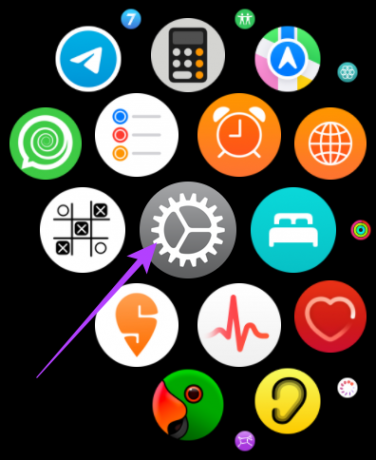
2 단계: 목록 끝에서 바로 운동 옵션을 선택합니다.
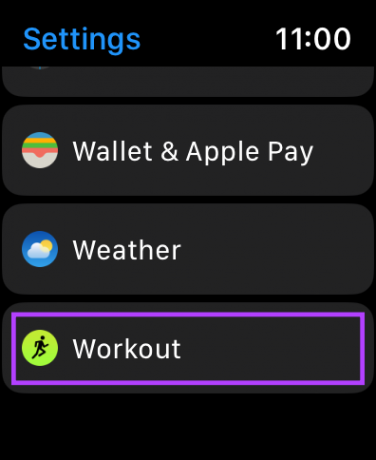
3단계: 저전력 모드를 켭니다.
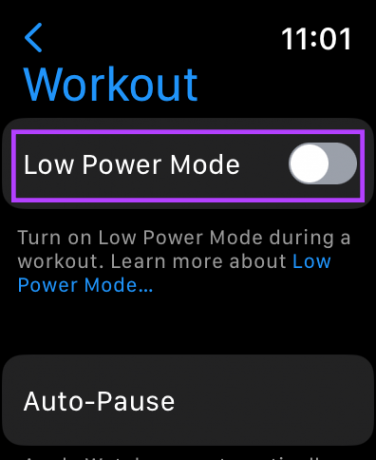
이제 운동할 때마다 Apple Watch가 자동으로 저전력 모드로 들어갑니다.
Apple Watch에서 저전력 모드를 끄는 방법
1 단계: 시계 페이스를 위로 스와이프하여 Apple Watch에 제어 센터를 표시하고 배터리 비율 타일을 탭합니다.


2 단계: 저전력 모드를 끕니다.
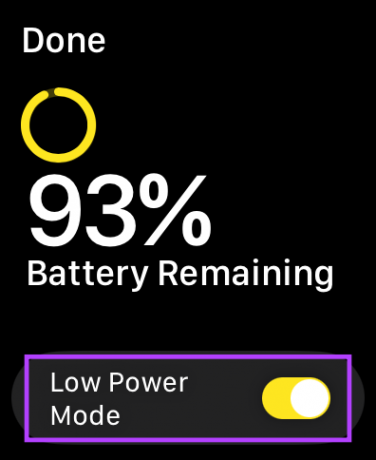
이제 Apple Watch의 모든 백그라운드 활동이 재개되어 평소처럼 사용할 수 있습니다.
자주 묻는 질문
이것은 전적으로 Apple Watch에서 저전력 모드를 활성화한 배터리 수준에 따라 다릅니다. 이상적으로는 배터리 수명을 몇 시간 연장해야 하며 100%에서 바로 활성화하면 배터리 수명을 하루 이상 연장할 수도 있습니다.
예, Apple Watch는 저전력 모드를 활성화해도 걸음 수와 활동을 계속 추적합니다.
저전력 모드를 켜서 야간에 중요하지 않은 백그라운드 활동을 비활성화할 수 있습니다. 이렇게 하면 밤새 배터리 수명을 절약할 수 있습니다.
전적으로. 사용하지 않을 때는 Apple Watch를 끄는 것이 가장 좋습니다. 사용하고 싶을 때 다시 켤 수 있으며 추가 배터리를 잃지 않았을 것입니다.
Apple Watch를 더 오래 사용하세요
Apple Watch의 가장 큰 불만 중 하나는 배터리 수명입니다. 매일 충전하는 것이 어려울 수 있으므로 새로운 Apple Watch 저전력 모드를 사용하면 배터리 수명을 연장할 수 있습니다. 이렇게 하면 더 오랜 시간 동안 충전기에서 멀리 떨어져 있을 수 있습니다.
최종 업데이트: 2022년 9월 13일
위의 기사에는 Guiding Tech를 지원하는 제휴 링크가 포함될 수 있습니다. 그러나 편집 무결성에는 영향을 미치지 않습니다. 콘텐츠는 편파적이지 않고 진정성 있게 유지됩니다.



